Tanınmış bir podcast sunucusu olan Buzzsprout'un geniş ve sadık bir takipçisi var. Acemi podcast yayıncıları hizmeti ücretsiz olarak kullanabilir; daha ileri düzey kullanıcılar, çeşitli abonelik programları arasından seçim yapabilir. Podcast barındırmayı ne kadar basit ve kullanıcı dostu hale getirdikleri için, herhangi bir podcast yayıncısı için mükemmel bir seçimdir. Birçok Buzzsprout kullanıcısı, podcast'lerini bir WordPress web sitesine nasıl bağlayacaklarını merak ediyor. Neyse ki, seni koruduk.

Buzzsprout'un neler sunabileceği hakkında daha iyi bir fikir edinmek için okumaya devam edin. Buzzsprout'u WordPress web sitenizde çalıştırmanıza yardımcı olmak için, sizi üç farklı entegrasyon seçeneğinde yönlendiren bir eğitim hazırladık. Hemen başlayalım!
Podcast Sunucusu Kullanmanın Faydaları
Bir podcast sunucusu seçerken genellikle araştırma gerekir. Seçeneklerinizi düşünürken, kendi durumunuzu da göz önünde bulundurmalısınız. Örneğin, kısıtlı bir bütçeniz varsa, en iyi teklifi bulmak isteyebilirsiniz.
Podcasting ile yeni başlıyorsanız, özel bir ana bilgisayara ihtiyacınız olup olmadığını düşünüyor olabilirsiniz. Teknik açıdan "hayır". Ancak bu, baştan ayrı barındırmadan kaçınmanız gerektiği anlamına gelmez. Aslında, web sitenizi başka bir yerde barındırmanızı öneririz.
Harika Web Siteleri Oluşturun
En iyi ücretsiz sayfa oluşturucu Elementor ile
Şimdi başlaPodcast'inizi her zaman WordPress sunucunuzda barındırabilirsiniz, ancak bu gerçekten iyi bir fikir değil çünkü birkaç sorunu var.
Bunun nedeni, web sunucunuza büyük medya dosyaları koymak, sayfanızın yanıt verme hızını yavaşlatabilmesidir. Yavaş sayfa yükleme sürelerinin web sitenizin trafiğine zarar verdiği gösterildiğinden, sitenizin hızını optimize etmek en iyisidir.
Ayrıca, daha sonra bahsedeceğimiz Buzzsprout gibi yalnızca podcast'ler için yapılmış bir sunucu seçerseniz, yalnızca podcast yayıncıları için yapılmış özelliklere erişebilirsiniz. Bunların çoğu, yeni bölümleri Apple Podcast'ler gibi platformlarda kolayca yayınlama yeteneğini içerir.
WordPress İçine Bir Buzzsprout Podcast'i Gömün
Buzzsprout ile ilgili bir başka iyi şey de, podcast'inizi web sitenize bağlamanın birden fazla yolunu sunmasıdır. Podcast'inizi kendi sunucusunda barındırmanın en iyisi olduğunu zaten söylemiştik, ancak şovunuz için bir web sitesi yapmak da iyi bir fikirdir.
Her ikisi de çalışır durumdayken, bunları bağlamak için aşağıdaki yollara bakmalısınız.
1. Buzzsprout'tan Gömme Kodu
Podcast web sitenizi WordPress ile tasarlamanızı öneririz. Piyasadaki en popüler İçerik Yönetim Sistemidir (CMS) ve podcast yayıncıları bundan çok şey elde edebilir. Bu özelliklerden bazılarından bahsetmeden önce, web sayfanıza bir Buzzsprout bölümünü nasıl koyabileceğinize bakalım.
Buzzsprout'a kaydolmak yalnızca birkaç saniye sürer. Bölümünüzü yükleyip yayınladıktan sonra, bölüme ve ardından Bu BİR Bölümü Göm'e tıklayarak bir yerleştirme kodu alabilirsiniz.
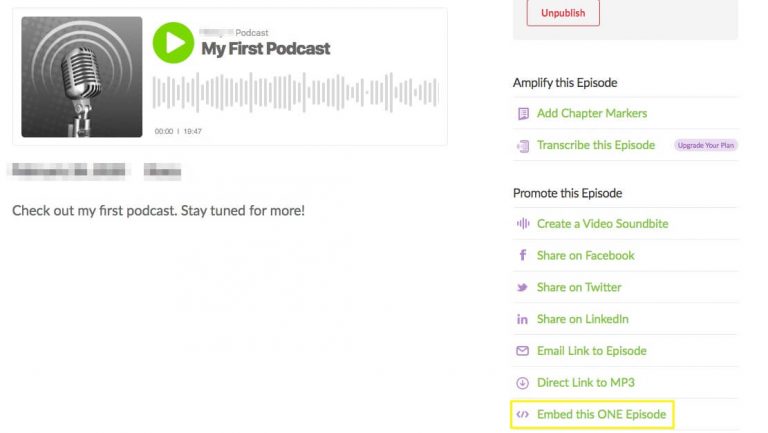
Ardından, kopyalanacak bir kod parçası da dahil olmak üzere ihtiyacınız olan tüm bilgileri içeren bir açılır pencere görünecektir.
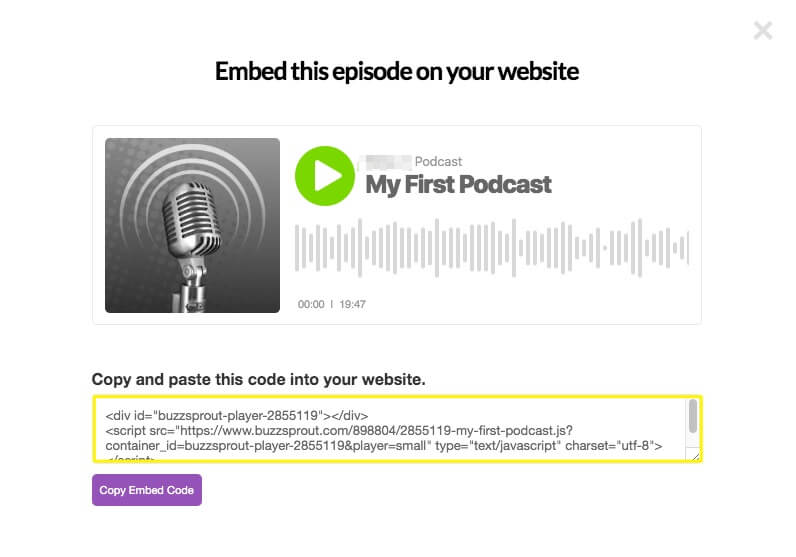
Ardından, bölümünüzü eklemek istediğiniz sayfayı açın veya WordPress'te yayınlayın. Ardından HTML Bloğuna tıklayıp gömme kodunuzu yapıştırabilirsiniz.
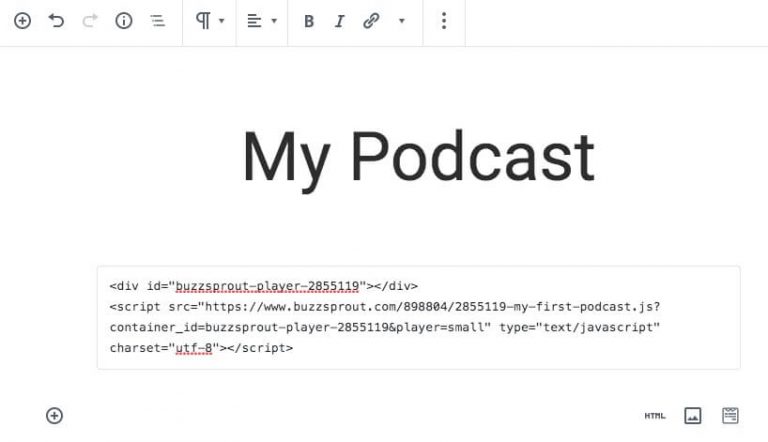
Kodu yalnızca düzenleme modundayken görürsünüz. Katıştırılmış podcast'inizi dinlemek için ekranın üst kısmındaki Önizleme düğmesini tıklamanız gerekir. Bir podcast yayınlamak, podcast'iniz için şık bir oynatıcıyla sonuçlanmalıdır.
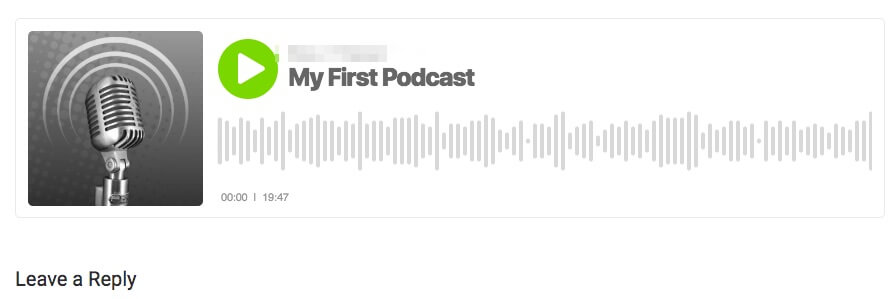
Bu, Buzzsprout podcast'inizi bir WordPress sitesine eklemenin yalnızca bir yoludur. Aynı işlevi elde etmenin farklı bir yoluna bakalım.
2. WordPress için Buzzsprout Eklentisi
Yerleştirme kodunu kopyalayıp yapıştırmak istemiyorsanız, WordPress için Buzzsprout Podcasting eklentisini de yükleyebilir ve açabilirsiniz:
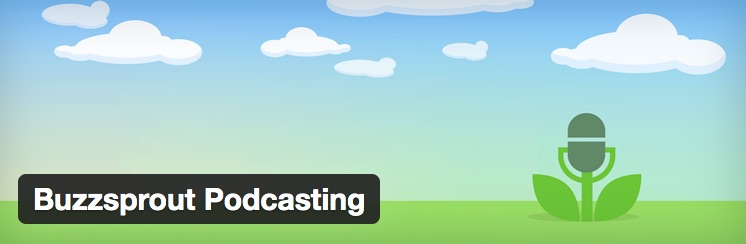
Bu, WordPress kontrol panelinize bir dizi yeni ayar ekleyen ücretsiz bir eklentidir. İlk olarak, Buzzsprout özet akışınızın adresini yazın.
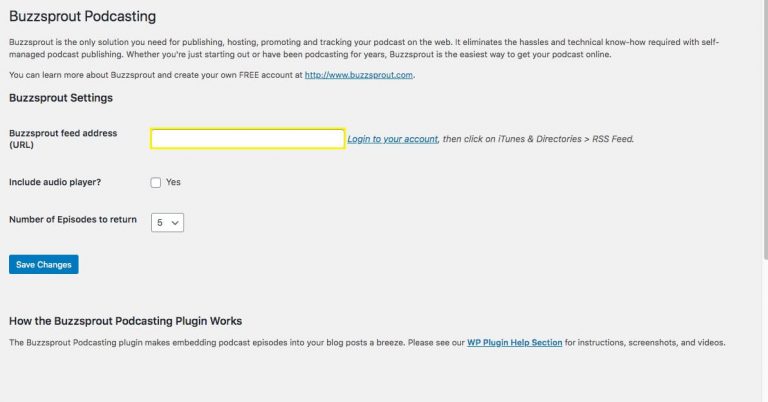
Artık herhangi bir Buzzsprout podcast bölümünü gönderilerinize ve sayfalarınıza eklemek için Medya Kitaplığınızı kullanabilirsiniz. Klasik Bloğu WordPress Blok Düzenleyicisine eklemeniz gerekir. Bu, klasik metin düzenleyiciyi gönderinize koyacaktır. Ardından, "Medya Ekle" yazan simgeye tıklamanız gerekir.
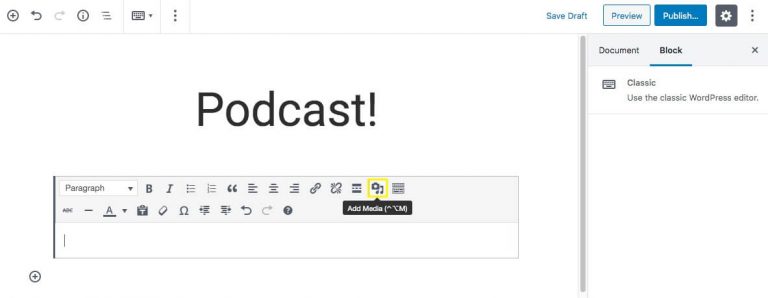
Bu size medya ekleyebileceğiniz farklı yolları gösterecektir. Buzzsprout eklentisini yükleyerek ve podcast'inizin besleme URL'sini doldurarak, artık bir listeden podcast'inizi seçebilir ve yayınınıza kolayca ekleyebilirsiniz. Seçenekler listesinde Buzzsprout Podcasting'e tıkladığınızda, yayınlanan tüm bölümleriniz gösterilecektir. Gömmek istediğiniz bölüme tıklayın, içeriğinize bir kısa kod eklenecektir. Son olarak, gönderinizi önizleyin, değişikliklerinizi kaydedin ve ardından yayınlayın.
Buzzsprout ile Podcast Barındırma
Buzzsprout'un özelliklerine bakalım. Bu, ücretsiz bir plan seçmenize izin veren birkaç podcast sunucusundan biridir. Ayda iki saat podcast yükleyebilirsiniz ve içeriğiniz 90 gün boyunca saklanır.
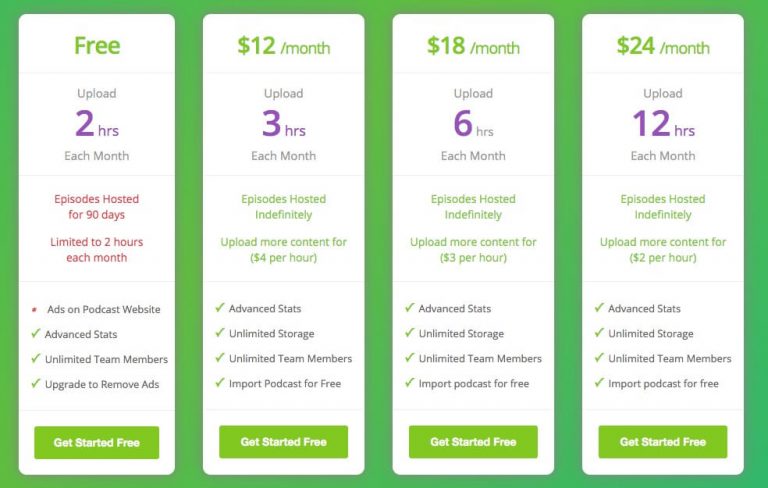
Pek çok yeni podcast yayıncısı için bu, denemek için yeterli. Buzzsprout , haftalık yarım saatlik bir gösteriyi ücretsiz olarak bir araya getirmenize ve yürütmenize olanak tanır. Ancak, ücretsiz planı seçerseniz podcast sayfanızın reklamları olacağını unutmamak önemlidir.
İşinizi büyütmek istiyorsanız, Buzzsprout'un aylık 12–$14$'lık premium planlarından birini seçebilirsiniz. Her ücretli plan ile birlikte gelir.
- Gelişmiş podcast istatistikleri
- Basit bir web sayfası
- Podcast dizinlerine erişim
- Yerleştirme için özel oynatıcılar
- Aylık 250 GB bant genişliği ödeneği
Buzzsprout ile ilgili bir başka benzersiz şey de, her yıl bir anlaşma imzalamanız gerekmemesidir. Tüm planları bir aydan diğerine sürer.
Toplama
Artık Buzzsprout'un podcast barındırma seçeneklerinin nasıl ucuz ve kullanımı kolay olduğu hakkında daha fazla bilgi sahibi olduğunuza göre, podcast'inizi orada yayınlamaya hazır olmalısınız. Doğru araçlara sahipseniz, mümkün olan en iyi gösteriyi sergileyebilirsiniz.
Artık podcast web sitenizin bazı teknik kısımlarını kurduğunuza göre, kullanıcı deneyimine ve bir bütün olarak nasıl göründüğüne daha fazla odaklanabilirsiniz. Podcast web sitenizin dinleyicileriniz için optimize edildiğinden emin olmanın bir yolu, podcast dostu WordPress temalarımızdan birini kullanmaktır.





